Windows 上 Docker 部署 MongoDb 并构建数据持久化
2023-04-18 15:18:55 时间
拉取镜像
老样子先拉取一个镜像。
docker pull mongo:latest
运行容器
docker run -p 27017:27017 --name mongo -v /d/mongo/data:/data/db -e MONGO_INITDB_ROOT_USERNAME=sa -e MONGO_INITDB_ROOT_PASSWORD=Aa123456 -e TZ=Asia/Shanghai -d mongo:latest
-p 27017:27017:映射27017端口-v /d/docker/mongo/data:/data/db:主机上的/d/mongo/data目录映射到容器内部的/data/db目录,这样容器内的数据将持久化保存在主机上;-e MONGO_INITDB_ROOT_USERNAME=sa:创建一个sa的用户;-e MONGO_INITDB_ROOT_PASSWORD=Aa123456:并设置密码为Aa123456;-e TZ=Asia/Shanghai:时区设置为 亚洲 / 上海;-d:将容器放入后台运行
通过设置环境变量 "MONGO_INITDB_ROOT_USERNAME" 和 "MONGO_INITDB_ROOT_PASSWORD",这俩个变量结合使用,创建一个新用户并设置该用户的密码。这个用户是在身份验证数据库中创建的,并被赋予root角色,这是一个“超级用户”角色。
现在可以使用 MongoDBCompass 或者 Navicat 来进行测试(记得禁用 ssl):
MongoDBCompass:
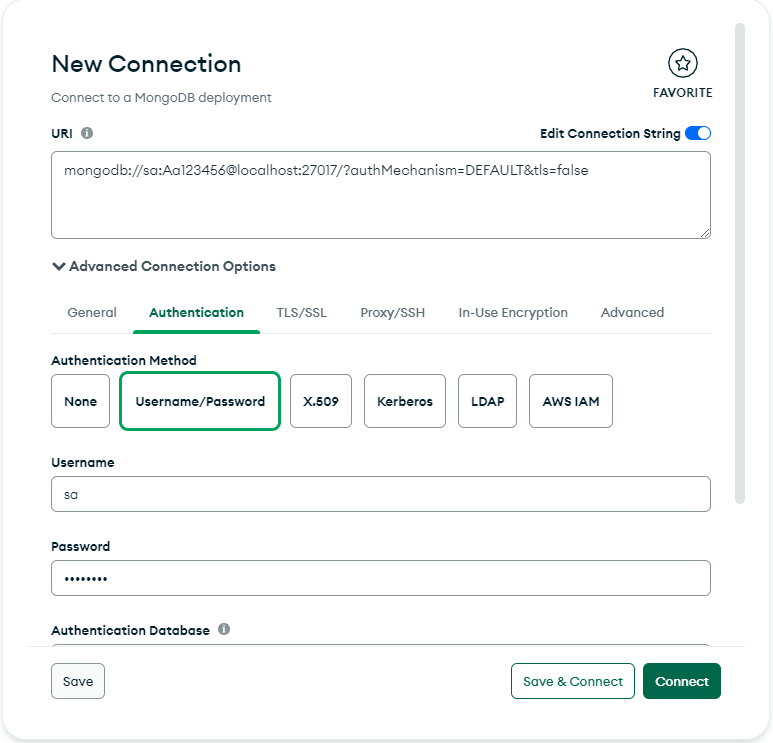
Navicat:
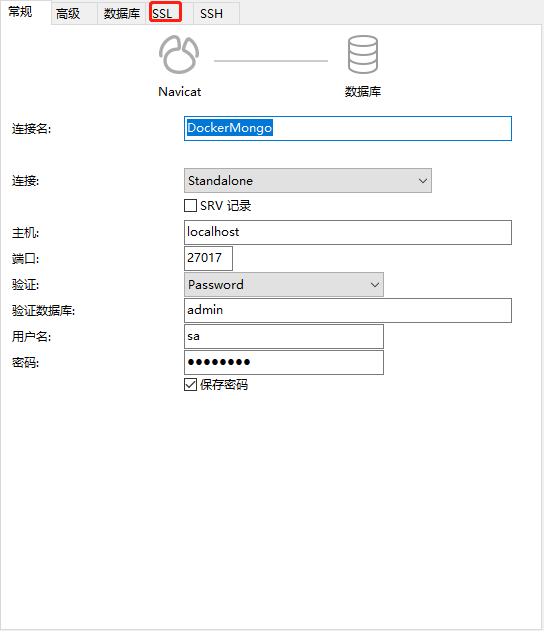
然后随便创建一些数据保存,删除容器,再运行容器查看刚刚创建的数据是否存在,如果存在则数据持久化成功。
开启远程连接
为什么要开启远程连接?开启远程连接可以让用户在其他计算机或云服务器上使用MongoDB数据库,从而实现数据共享和数据协作。
开启远程连接的方法有俩种
第一种:进入容器内部修改 mongod.conf.orig 文件
打开 PowerShell
# 进入容器内部
docker exec -it mongo /bin/bash # 这边的 mongo 是因为我们之前命名了 mongo 没有命名的话就是要输入 容器id
apt update
apt install vim # 安装 vim 编辑器
vim /etc/mongod.conf.orig # 编辑 mongod.conf.orig
找到 bindIp: 127.0.0.1 给他注释或者删除,然后加上 bindIp: 0.0.0.0 这样就开启远程连接了。
设置完成之后可能要重启一下容器或者服务
第二种:在本地创建好配置文件然后把配置文件挂载到容器里
我们这边先示范 Windows 上挂载到容器内部,Linux 上的话操作也差不多:
在D:dockermongoconf里面创建一个 mongod.conf文件。详细配置文件参数请看:配置文件选项 — MongoDB 手册。
systemLog:
destination: file
path: "/var/log/mongodb/mongod.log" # mongod或mongos应该将所有诊断日志信息发送到的日志文件的路径,而不是标准输出或主机的syslog。MongoDB在指定的路径上创建日志文件。
logAppend: true # 当为true时,当mongos或mongod实例重新启动时,mongos或mongod将新条目追加到现有日志文件的末尾。如果没有这个选项,mongod将备份现有日志并创建一个新文件。
storage:
# journal: enabled: true 启用了 MongoDB 的日志
journal:
enabled: true
# 要求连接到 MongoDB 服务器的客户端必须通过身份验证,才能执行任何操作。
security:
authorization: enabled
net:
# bindIp是 ,它强制 服务器,以仅侦听本地主机 IP 上的请求。仅绑定到 应用程序级系统可以访问的安全接口 系统网络过滤提供的访问控制 (即”localhost防火墙").
bindIp: 0.0.0.0 # 改成 0.0.0.0 就变成远程连接了
port: 27017
setParameter:
enableLocalhostAuthBypass: false
# 当 enableLocalhostAuthBypass 参数设置为 true 时,MongoDB 允许来自本地主机(即 127.0.0.1 或 localhost)的连接不需要进行身份验证就可以访问数据库。
# 而当 enableLocalhostAuthBypass 参数设置为 false 时,则需要对来自本地主机的连接进行身份验证,才能访问 MongoDB 数据库。
然后运行容器的时候把配置文件挂载上去
docker run -p 27017:27017 --name mongo -v /d/docker/mongo/data:/data/db -v /d/docker/mongo/conf:/etc/mongo -e MONGO_INITDB_ROOT_USERNAME=sa -e MONGO_INITDB_ROOT_PASSWORD=p@ssw0rd -e TZ=Asia/Shanghai -d mongo:latest --config /etc/mongo/mongod.conf
-v /d/docker/mongo/conf:/etc/mongo:主机上的/d/docker/mongo/conf目录映射到容器内部的/etc/mongo目录;--config /etc/mongo/mongod.conf:指定使用mongod.conf文件;
个人学习笔记,方便他人也方便自己。
相关文章
- 【技术种草】cdn+轻量服务器+hugo=让博客“云原生”一下
- CLB运维&运营最佳实践 ---访问日志大洞察
- vnc方式登陆服务器
- 轻松学排序算法:眼睛直观感受几种常用排序算法
- 十二个经典的大数据项目
- 为什么使用 CDN 内容分发网络?
- 大数据——大数据默认端口号列表
- Weld 1.1.5.Final,JSR-299 的框架
- JavaFX 2012:彻底开源
- 提升as3程序性能的十大要点
- 通过凸面几何学进行独立于边际的在线多类学习
- 利用行动影响的规律性和部分已知的模型进行离线强化学习
- ModelLight:基于模型的交通信号控制的元强化学习
- 浅谈Visual Source Safe项目分支
- 基于先验知识的递归卡尔曼滤波的代理人联合状态和输入估计
- 结合网络结构和非线性恢复来提高声誉评估的性能
- 最佳实践丨云开发CloudBase多环境管理实践
- TimeVAE:用于生成多变量时间序列的变异自动编码器
- 具有线性阈值激活的神经网络:结构和算法
- 内网渗透之横向移动 -- 从域外向域内进行密码喷洒攻击

